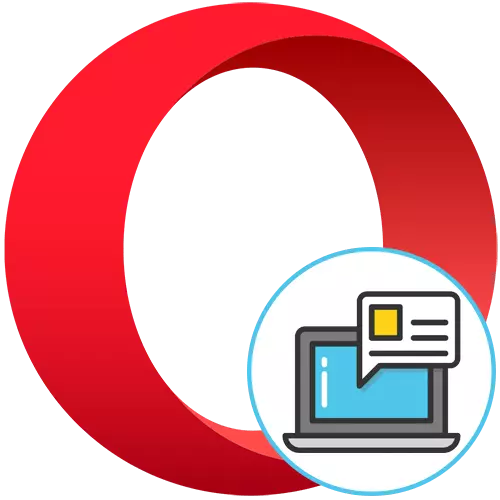
옵션 1 : 브라우저 설정 변경
특정 사이트와 상호 작용할 때 광고를 포함하여 팝업 창에 대해 이야기하고있는 경우 페이지의 콘텐츠를 제어하는 책임이있는 브라우저에 구축 된 함수를 통해 비활성화 할 수 있습니다. 이것은 먼저 사용하는 것이 좋습니다.
- 맨 위의 오페라 실행 아이콘을 클릭하여 메뉴를 호출하고 "모든 브라우저 설정 열기"마지막 항목을 선택하십시오.
- "개인 정보 보호 및 보안"블록에 소스를 사용하면 "사이트 설정"의 타일을 클릭하십시오.
- "팝업 창과 리디렉션"섹션으로 이동하려면 여기에 남아 있습니다.
- 토글 스위치를 적절한 위치로 이동시켜 팝업 창의 디스플레이를 분리하십시오.
- 예외 목록 만 구성 해야하는 경우 추가를 클릭하십시오.
- 사이트 주소를 입력하고 결과를 저장하십시오.
- 제한없이 URL을 추가하거나 삭제하여 목록 항목을 관리하십시오.
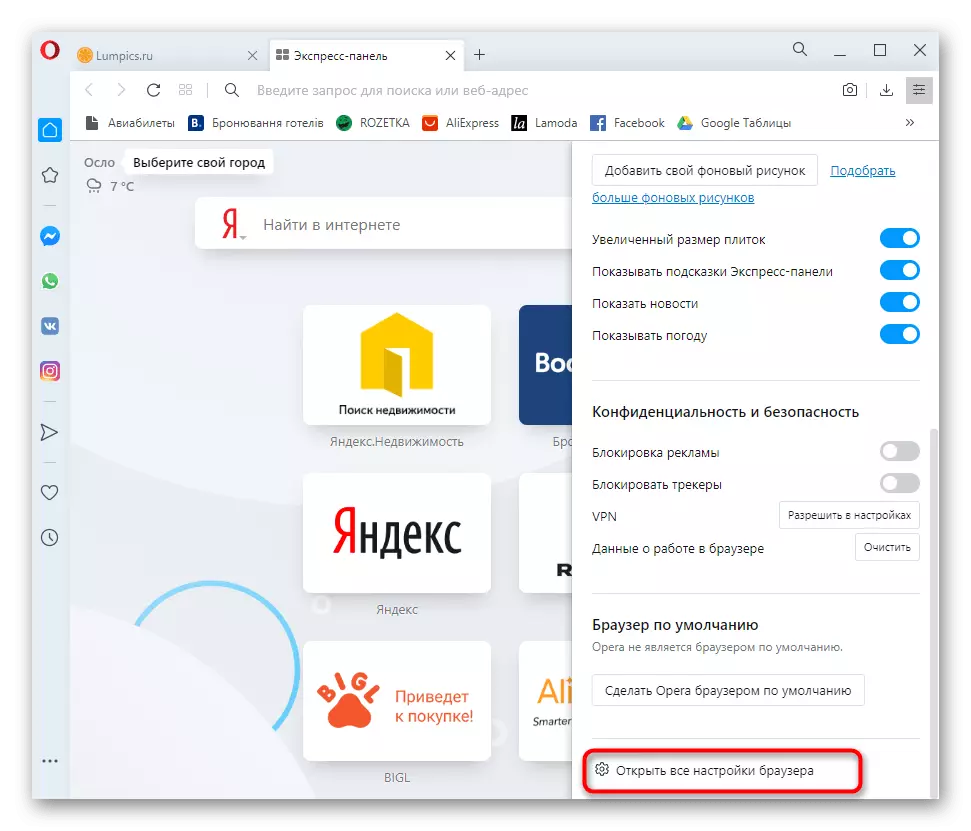

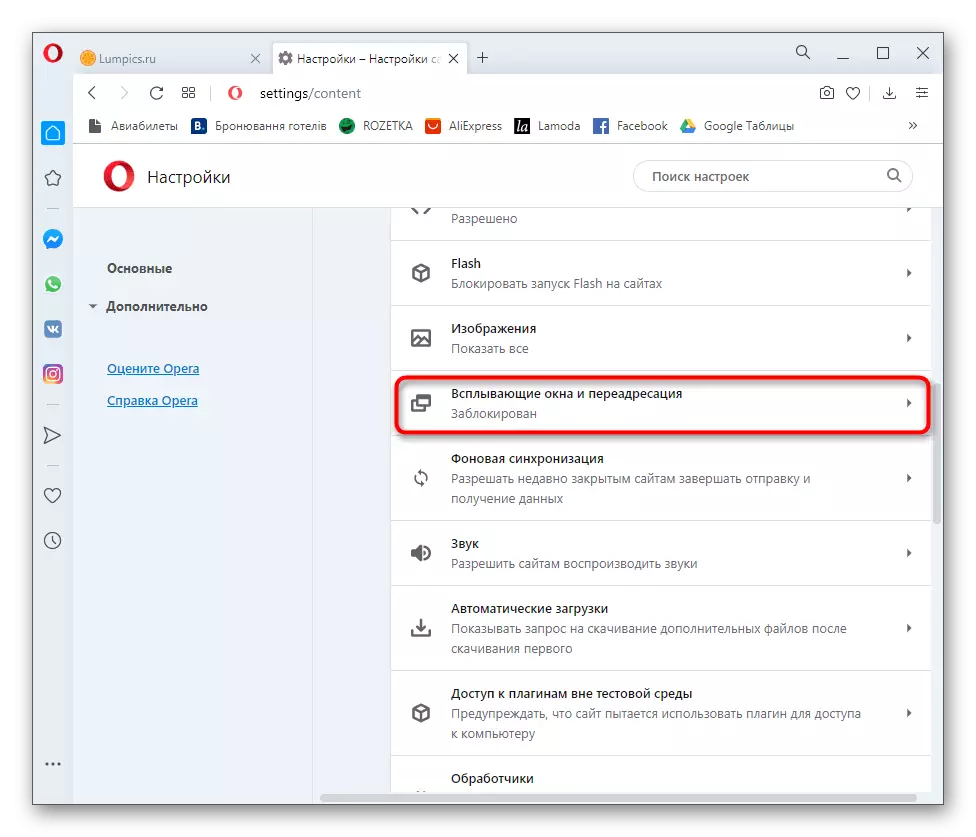
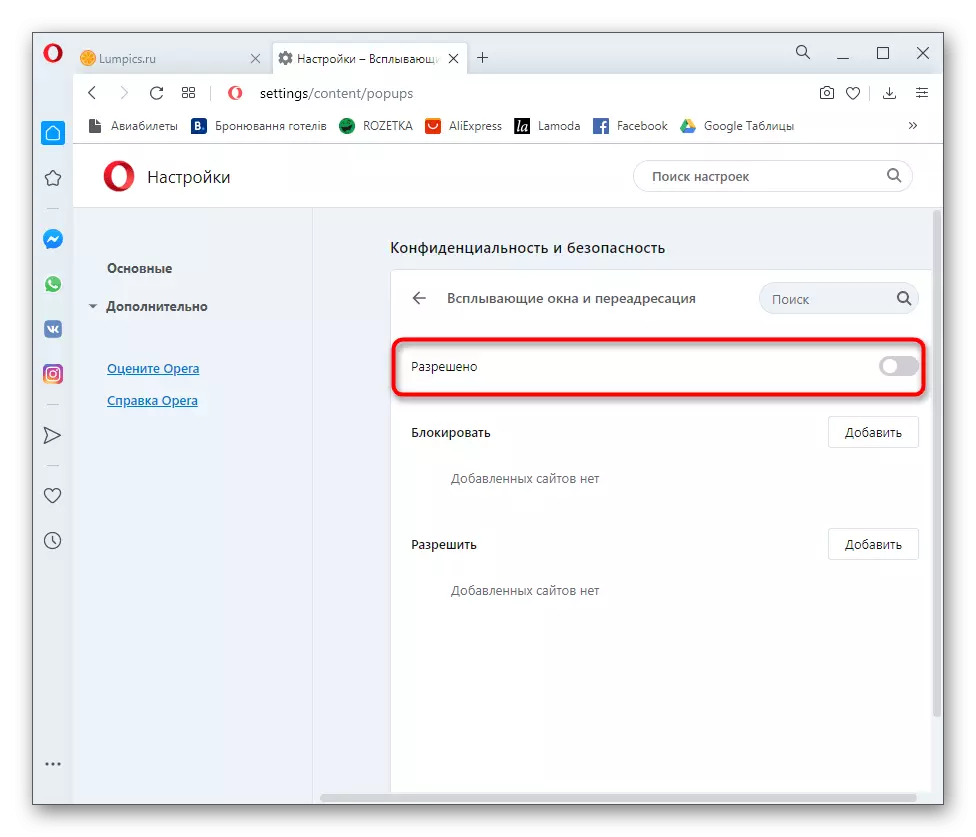
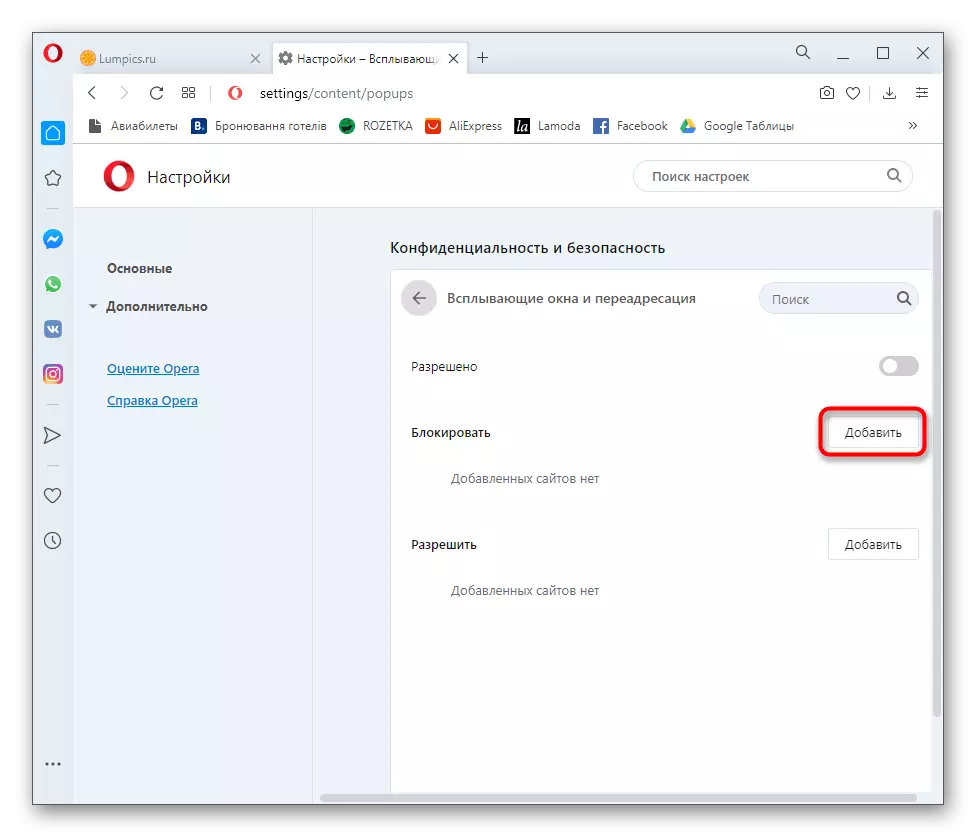
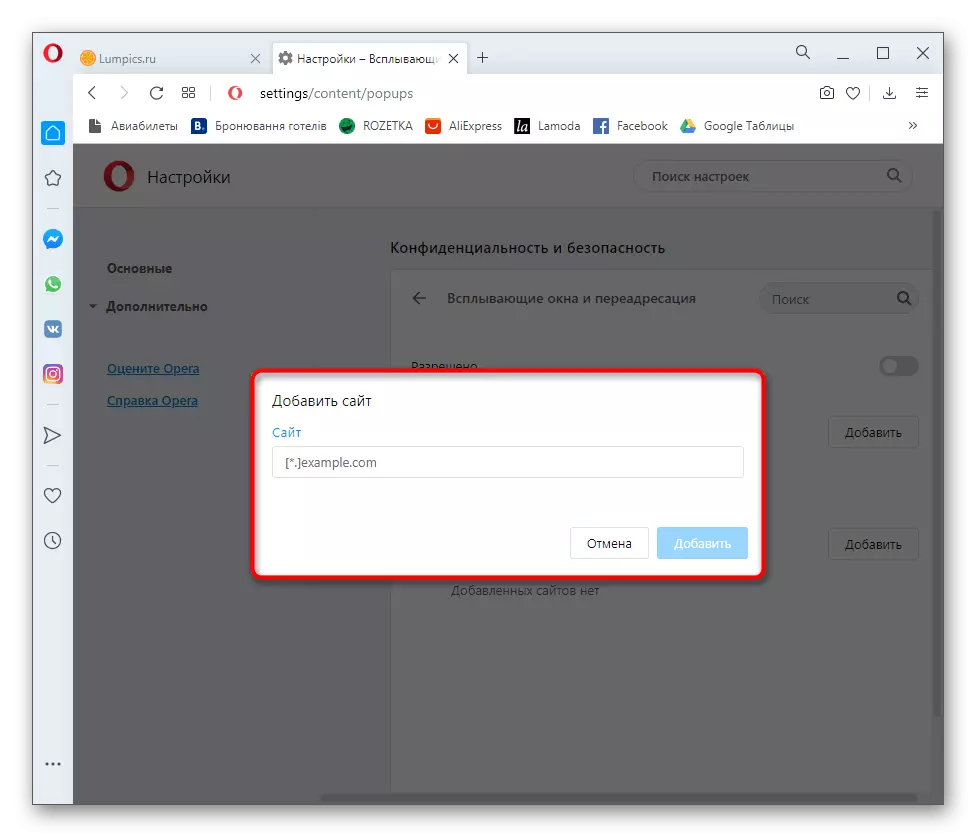
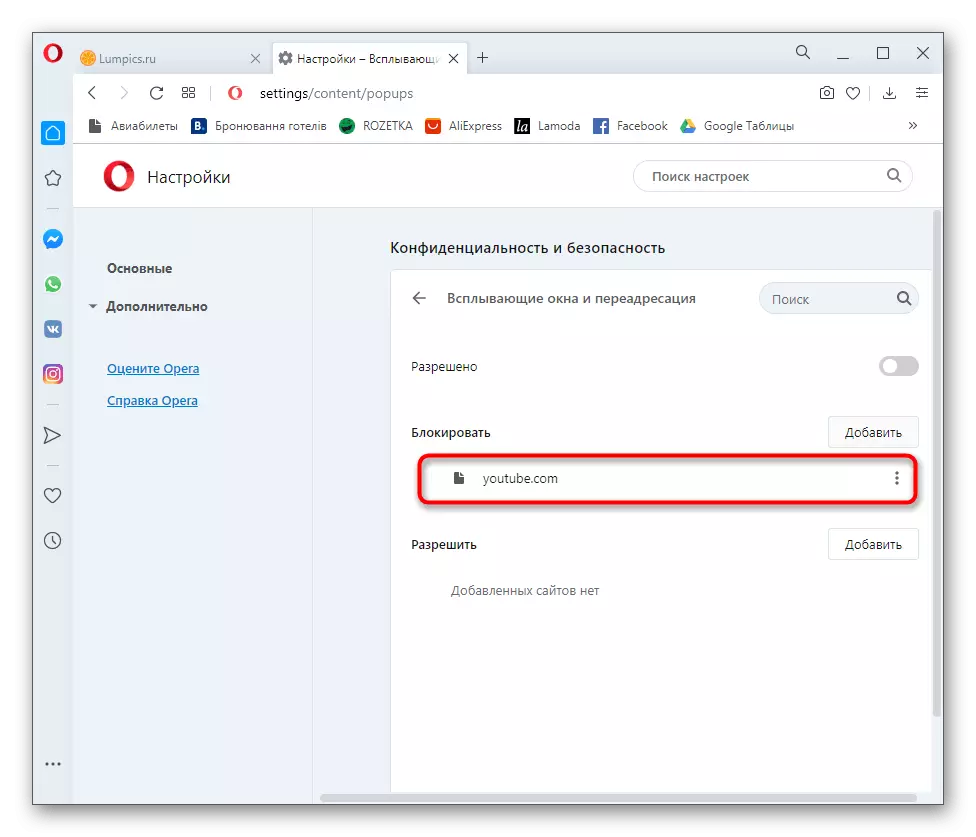
그런 다음 불필요한 정보가있는 팝업 창이 화면에 불필요한 정보가있는 팝업 창이 나타나지 않고 사이트와 정상적인 상호 작용으로 진행하십시오.
옵션 2 : 팝업 비디오 설정 및 검색
때로는 사용자가 웹 브라우저의 특별한 기능과 관련된 Opera에서 다른 팝업을 분리하는 데 관심이 있습니다. 여기에는 별도의 창에서 비디오를 재생할 수있는 텍스트 또는 버튼을 선택할 때 팝업 메뉴가 포함됩니다. 이러한 도구를 비활성화하려면 다음 작업을 수행하십시오.
- 주 메뉴로 돌아가서 브라우저 설정과 매개 변수가있는 목록 끝에 "고급"을 클릭하십시오.
- 첫 번째 "검색 팝업"항목을 찾아서 테이블을 클릭 하여이 기능을 비활성화하십시오.
- 이 블록 아래에있는 "비디오가있는 팝업 창"은 동일한 방식으로 비활성화 될 수 있습니다.
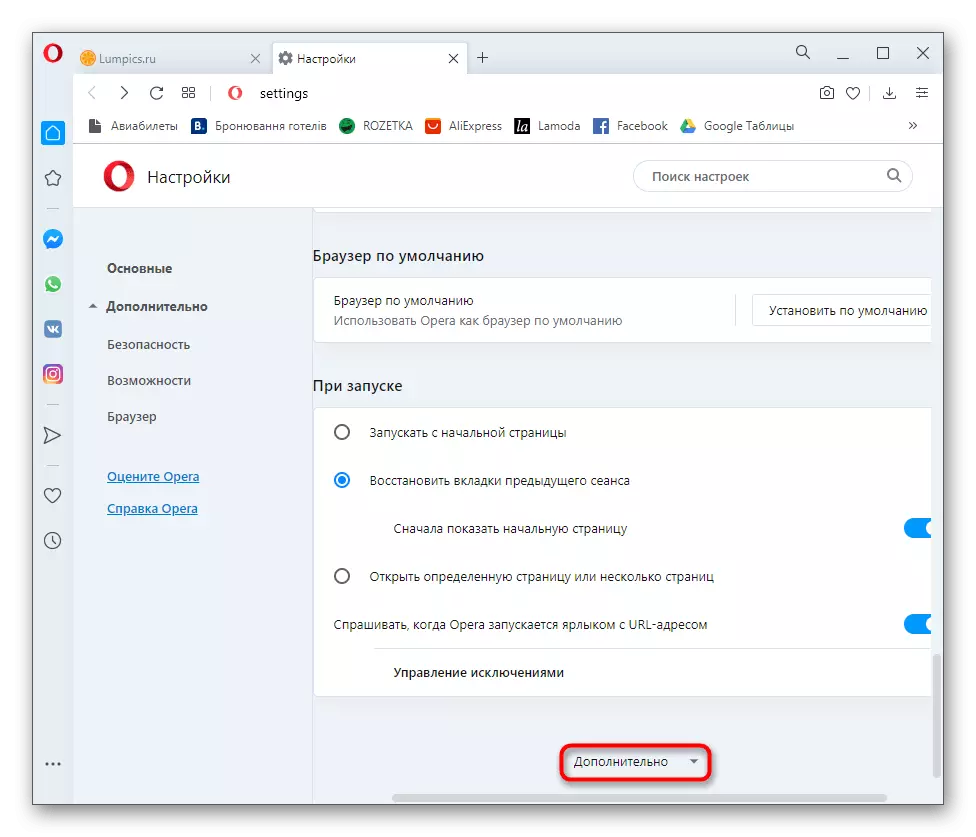
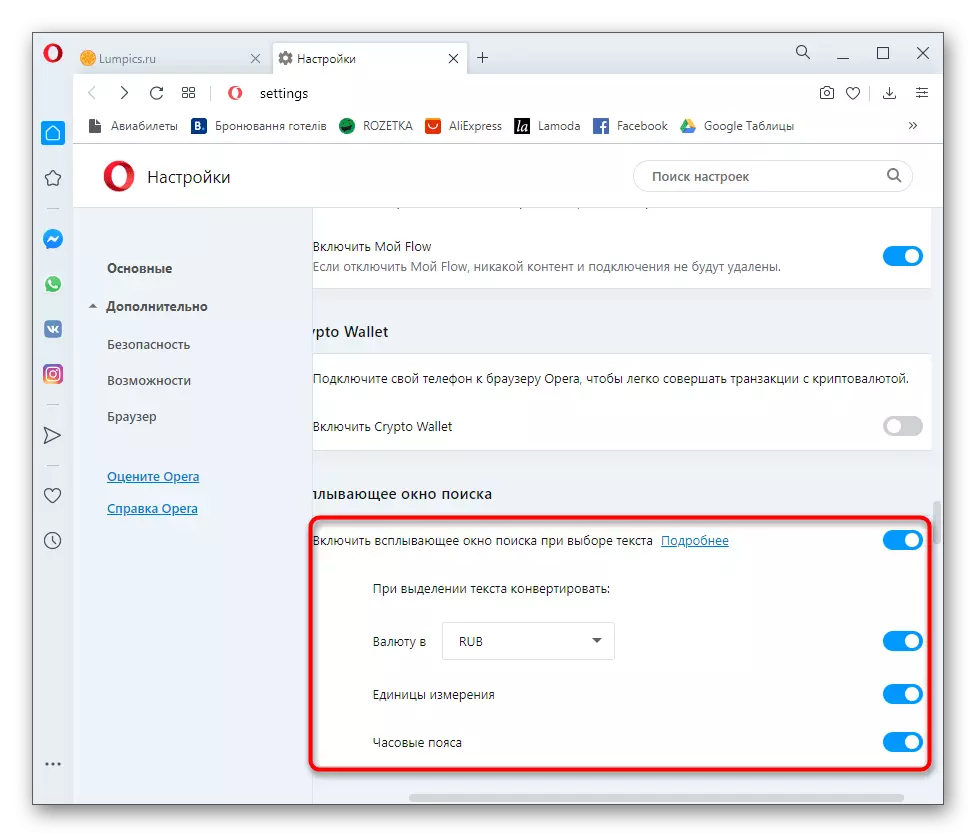
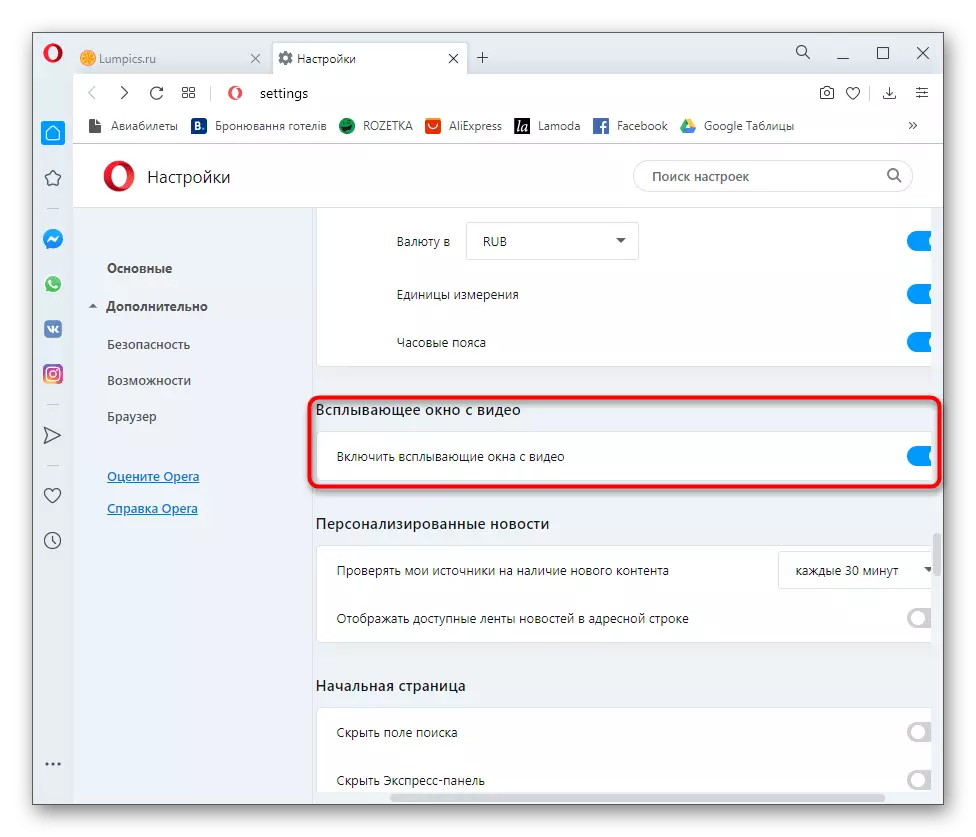
설정은 즉시 적용되므로 브라우저의 재시작이 필요하지 않습니다. 사이트로 돌아가서 함수가 팝업 창으로 방해 받는지 확인하십시오. 필요한 경우 동일한 매개 변수를 다시 열고 도구를 켜십시오.
옵션 3 : 광고 차단기 확장을 사용합니다
다른 사이트의 팝업 창에서는 옵션 1을 적용하면 강화 된 광고가 종종 나타나지 만 항상 작동하지는 않습니다. 이러한 상황에서 가장 신뢰할 수있는 수단은 확장 또는 내장 광고 도구를 사용하는 것입니다. 따라서 새로운 알림의 예기치 않은 모양을 제거 할뿐만 아니라 페이지 자체에서 광고 배너를 삭제할 수 있습니다. 그러한 추가 사항의 선택에 대한 자세한 정보 아래의 링크에서 웹 사이트에서 다른 기사에서 찾을 수 있습니다.
자세히 읽어보십시오 : 오페라의 Anticlass 도구
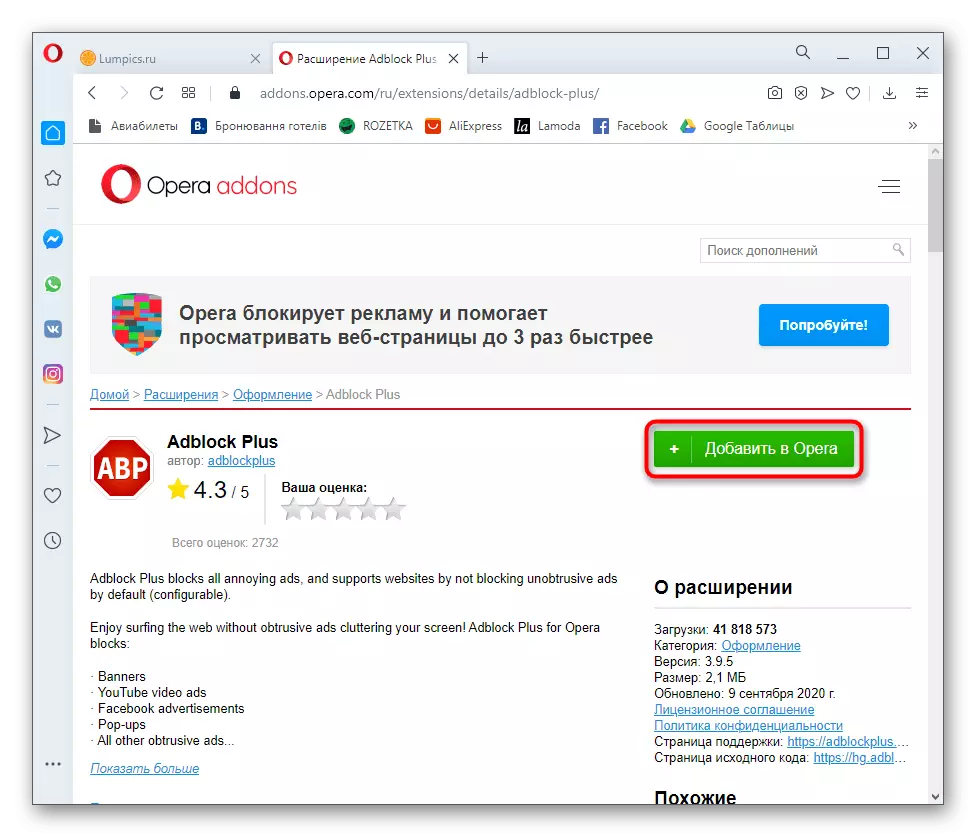
또한 카지노 또는 기타 콘텐츠가있는 페이지를 표시하기 위해 브라우저를 사용하여 브라우저를 사용하는 광고 바이러스로 컴퓨터를 감염시킬 가능성이 항상 있습니다. 그런 다음 블로커는 팝업 창을 엽니 다이기 때문에 해당 작업에 대처하지는 않을 것입니다. 이러한 상황이 발생하면 정보 가이 불쾌한 문제를 해결하기 위해 정보가 헌신하는 웹 사이트의 다음 설명서에 대한 도움말을 구하십시오.
자세히보기 : 광고 바이러스와 싸우는 것
